
この記事では、IIJmioの低速モードを解説しています。
まず、IIJmioには低速モード機能があり「低速モード⇔高速モード」の速度切り替えができます。
低速モードのメリットは、データ容量を消費せずにインターネットやアプリを利用できるところです。
それでは、IIJmio低速モードの基本情報や速度切り替え方法を紹介していきます。
IIJmio低速モードの基本情報
最初に、IIJmioの低速モードの以下の基本情報を紹介します。
- 低速モード時の通信速度
- 低速モード切り替えツール
- 3日間で366MBの制限あり
- バースト転送機能に対応
冒頭でもお伝えしましたが、IIJmioの低速モードは、アプリで「低速モード⇔高速モード」の切り替えを行えます。
では、IIJmio低速モードの概要を見ていきましょう。
低速モード時の通信速度
IIJmioの低速モード時の最大速度は次のとおりです。
| 低速モード時の最大速度 | |
|---|---|
| ギガプラン(現行プラン) | 300kbps |
| ギガプラン以外 | 200kbps |
IIJmioの低速モード時の速度は、現行のギガプランは最大300kbps、それ以外のプランは最大200kbpsです。
これから申し込む方はギガプランになりますので、低速モード時は最大300kbpsで利用できます。
低速モード切り替えツール
IIJmioの速度切り替えはアプリとWebから行えます。
| 速度切り替えツール | |
|---|---|
| アプリ | ・IIJmioクーポンスイッチ ・My IIJmio |
| Web | ・IIJmio会員専用ページ |
表のとおり、低速モードの切り替えは「IIJmioクーポンスイッチ、My IIJmio、会員専用ページ」3つのツールがあります。
おすすめの切り替え方法は、IIJmioクーポンスイッチで高速/低速のスイッチをワンタップで行えます。
3日間で366MBの制限あり
| 低速モードの利用制限 | |
|---|---|
| データ使用量 | 3日間/366MB(0.36GB) |
IIJmioの低速モードは、3日間で366MB(0.36GB)以上使うと、通信速度は300kbpsから200kbps前後に規制されます。
低速モードはデータ消費しないので、無制限と思いがちですが、このように制限が設けれらています。
バースト転送機能に対応
IIJmioは、低速モード時にバースト転送機能に対応しています。
| バースト転送機能 | |
|---|---|
| 対応の場合 | ◯ 初速が速い |
| 非対応の場合 | ✕ 初速が遅い |
IIJmioのバースト転送機能は、低速モード時でも最初の数秒間は、1.5Mbps程度の高速通信をします。
これにより「Webページ、SNS、LINEメッセージ」などは、読み込みが速くなり表示時間が短縮されます。
IIJmio低速モードの速度切り替え方法
つづいて、IIJmio低速モードの切り替え方法を画像付きで解説します。
低速モードに使うアプリは、iPhoneはApp Storeから、AndroidはGoogle Playからダウンロードできます。
| IIJmioアプリ | ||
|---|---|---|
| App Store | IIJmioクーポンスイッチ | My IIJmio |
| Google Play | IIJmioクーポンスイッチ | My IIJmio |
それでは、アプリと会員専用ページの切り替え手順を紹介していきます。
IIJmioクーポンスイッチの切り替え手順
1つめは、IIJmioクーポンスイッチ(みおぽん)の「高速モード」⇔「低速モード」の切り替え方法です。
前述しましたが、IIJmioクーポンスイッチが1番簡単に切り替えができます。
切り替え手順は次のとおりです。
① IIJmioクーポンスイッチo(みおぽん)を開く
② mioIDとmioパスワードでログインをする
③ 高速モード/ONから
④ 高速モード/OFFにする
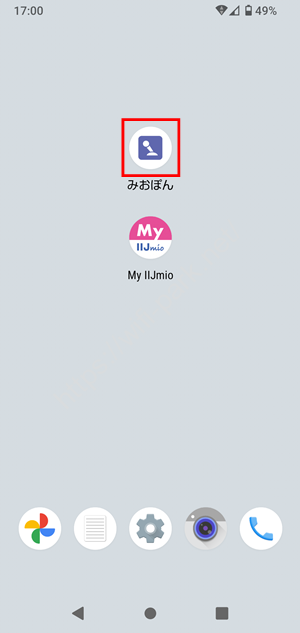
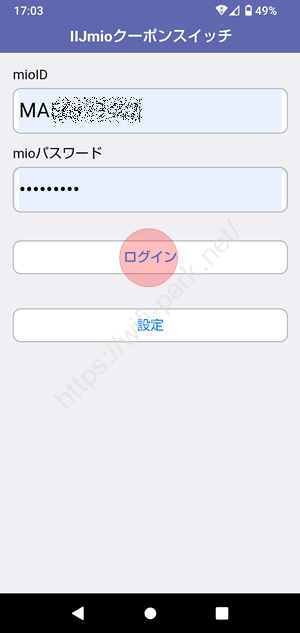
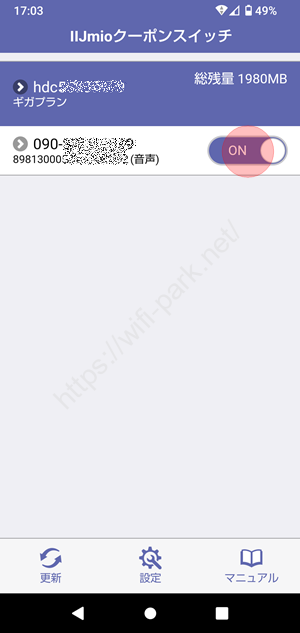
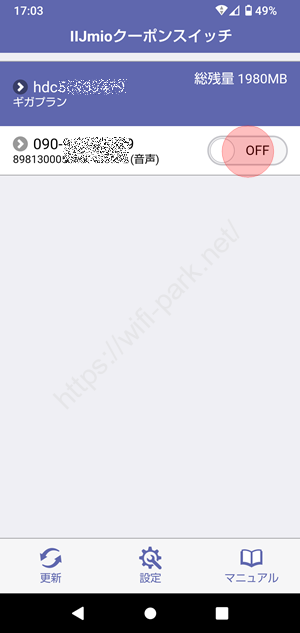
以上、IIJmioクーポンスイッチの低速モードの利用方法でした。
My IIJmioの切り替え手順
2つめは、My IIJmioの「高速モード」⇔「低速モード」の切り替え方法です。
ちなみに、My IIJmioは、My IIJmioより切り替えの手間が掛かります。
切り替え手順は次のとおりです。
① My IIJmioを開く
② mioIDとmioパスワードでログインをする
③ 利用者を選択する
④ 回線を選択する
⑤ 高速モード/ONから
⑥ 高速モード/OFFにする
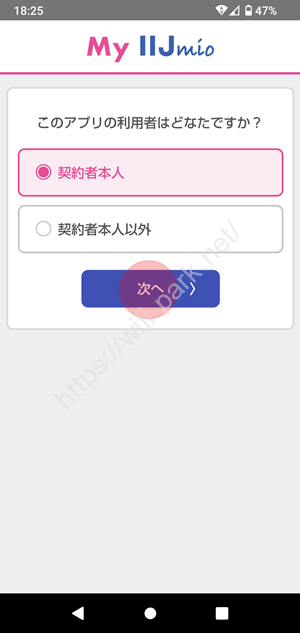
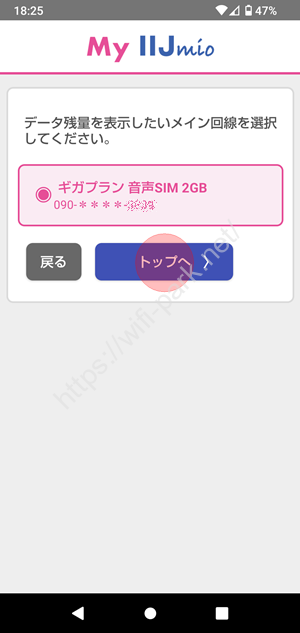
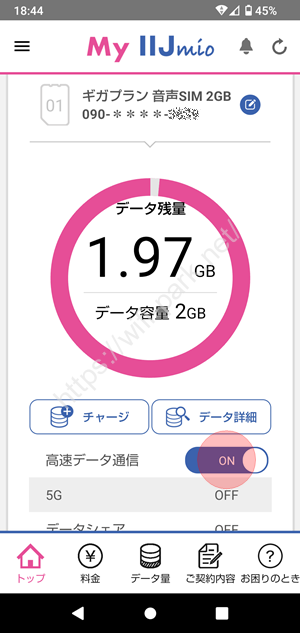
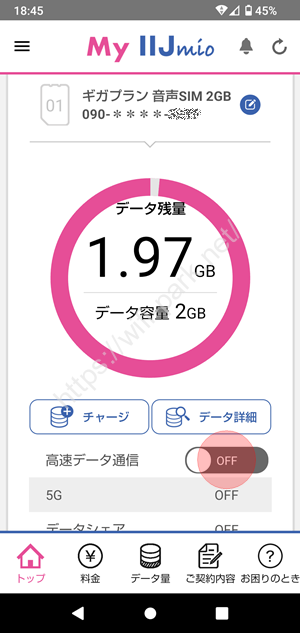
以上、My IIJmioの低速モードの利用方法でした。
IIJmio会員専用ページの切り替え手順
3つめは、IIJmio会員専用ページの「高速モード」⇔「低速モード」の切り替え方法です。
IIJmioの専用アプリをインストールしていない人は、会員専用ページから切り替えできます。
切り替え手順は次のとおりです。
① IIJmio会員専用ページを開く
② mioIDとmioパスワードでログインをする
③「手続き・紹介」をタップ
④「高速データ通信の切替」をタップ
⑤ 回線を選択する
⑥「お申し込みに進む」をタップ
⑦ 切り替え完了
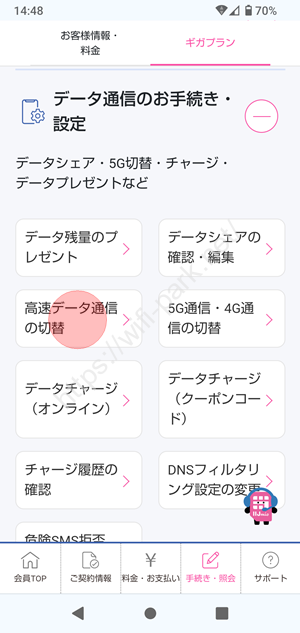
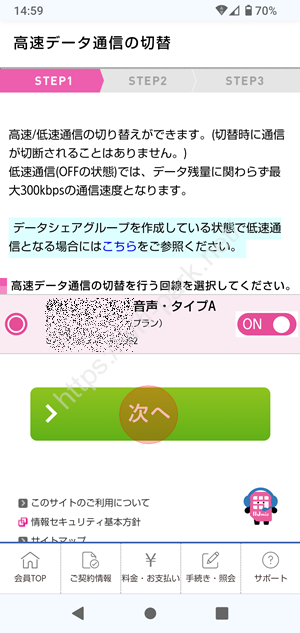
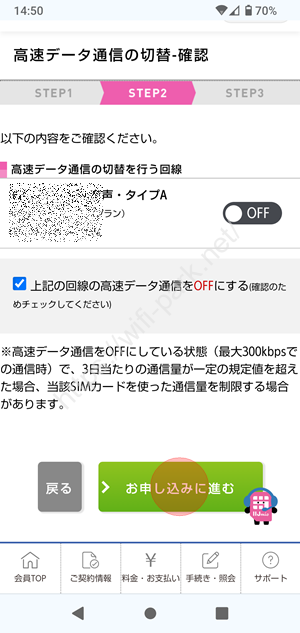
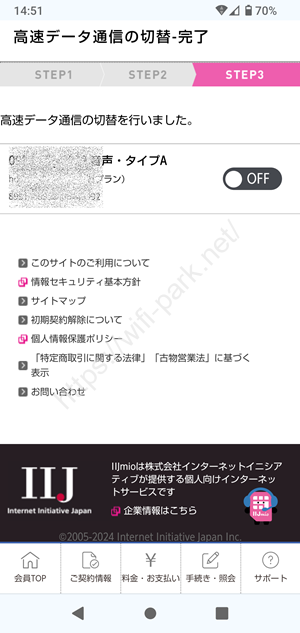
以上、IIJmio会員専用ページの低速モードの利用方法でした。
ここまで、3つの切り替え方法を紹介しましたが、簡単に切り替えれるのは「IIJmioクーポンスイッチ(みおぽん)」です!
IIJmio低速モードの速度検証
IIJmioの低速モード時の通信速度を計測しました。
お伝えしたように、IIJmioギガプランの低速モード時の速度は最大300kbpsです。
実際に計測して分かった事ですが、バースト転送機能により最初の数秒間は、2Mbps近い速度がでます。
6回の計測結果は次のとおりです。
- 下り速度:0.32Mbps(320kbps)
- 下り速度:0.33Mbps(330kbps)
- 下り速度:0.33Mbps(330kbps)
- 下り速度:0.32Mbps(320kbps)
- 下り速度:0.33Mbps(330kbps)
- 下り速度:0.33Mbps(330kbps)
それぞれの計測結果の詳細は、以下のとおりです。
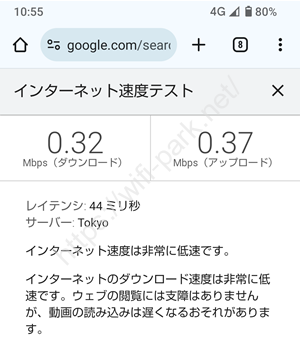
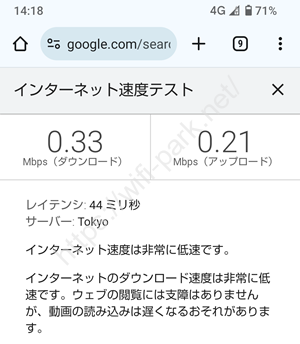
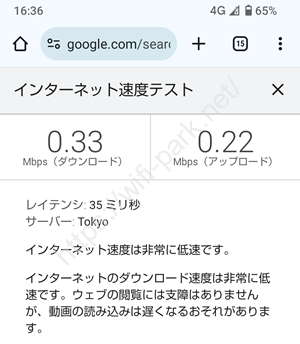
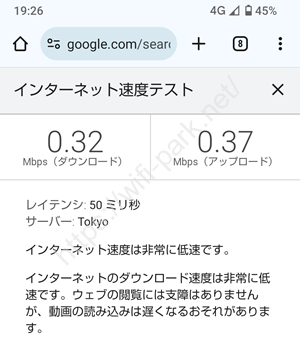
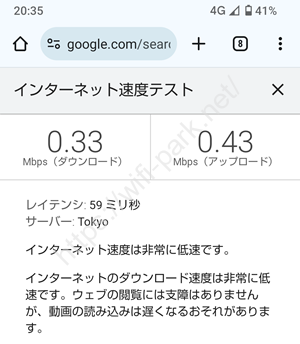
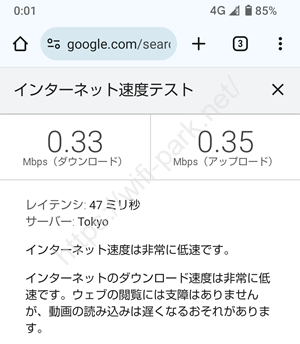
6回計測した下り平均速度は「0.326Mbps/326kbps」です。
低速モード時の最大速度は300kbpsですが、平均326kbpsでていますので、スペック以上の結果でした。
また、バースト転送機能により初速が速いので、実際の速度より速く感じます。
IIJmio低速モードでできること
IIJmio低速モードの最大速度300kbpsでできることをまとめました。
各サービスのスマホ利用目安は次のとおりです。
| スマホ利用目安 | |
|---|---|
| LINEトーク | ◯ |
| LINE音声通話 | ◯ |
| LINEビデオ通話 | ✕ |
| SNS(X、Facebook) | △ |
| SNS(Instagram) | ✕ |
| Webページ | △ |
| Googleマップ | △ |
| Youtube | ✕ |
| 動画配信サービス | ✕ |
| メール | ◯ |
| 音楽ストリーミング | ◯ |
| オンラインゲーム | ✕ |
| radiko | ◯ |
| アプリダウンロード | ✕ |
| QR/バーコード決済 | ◯ |
| おサイフケータイ | ◯ |
以上のように、最大速度300kbpsでできることは、LINEトーク、LINE音声通話やSNSならX、Facebookは利用可能です。
音楽ストリーミングやLINE音声通話は、途切れることなく利用可能で、音質についても問題ありません。
しかし、動画サービス、ビデオ通話といった受信データ量の多いサービスは、遅延が起きて使い物になりません。
IIJmio低速モードを他社と比較
ここでは、IIJmioの低速モードを他社と比較してみました。
格安SIMの中で、速度切り替え「低速⇔高速」に対応しているのは、次の7社です。
| 低速モード時の最大速度 | バースト転送機能 | |
|---|---|---|
| IIJmio | 300kbps | ◯ 対応 |
| mineo ※1 | 200kbps~1.5Mbps | ◯ 対応 |
| NUROモバイル | 200kbps~1Mbps | ◯ 対応 |
| UQモバイル ※2 | 300kbps | ✕ 非対応 |
| イオンモバイル | 200kbps | ◯ 対応 |
| エキサイトモバイル | 200kbps | ◯ 対応 |
| LIBMO | 128kbps | ◯ 対応 |
| ※1、mineoの低速モードは一部有料 ※2、UQモバイルは4GB(ミニミニ)のみ対応 |
||
以上のように、低速モード時の速度は128kbps~1.5Mbpsと、各社それぞれです。
mineoやNUROモバイルのように、最大速度200kbps~1.5Mbpsであれば、低速モードの利用幅も広がります。
低速モード対応のおすすめ格安SIMをチェックする方は、以下の記事をご覧になってください。

まとめ
ここまで、IIJmioの低速モードの利用方法やできることをお伝えしてきました。
ここまで読み進められた方は、かなり魅力的な機能だとお分かり頂けたと思います。
お伝えしたとおり低速モードであれば、データ量を減らすことなく賢くインターネットを利用できます。
低速通信なので、パソコンでできることは限定されますが、スマホであればSNSからWebまで様々なサービスを利用可能です。
IIJmioユーザーやこれから利用する人も、お得な低速モードをぜひ利用してくださいね!
なんと云っても、IIJmioは料金や付帯サービスには定評があり、安さと使いやすさを兼ねそなえた格安SIMです!
